网络管理实验三
实验三--路由器静态路由表配置实验
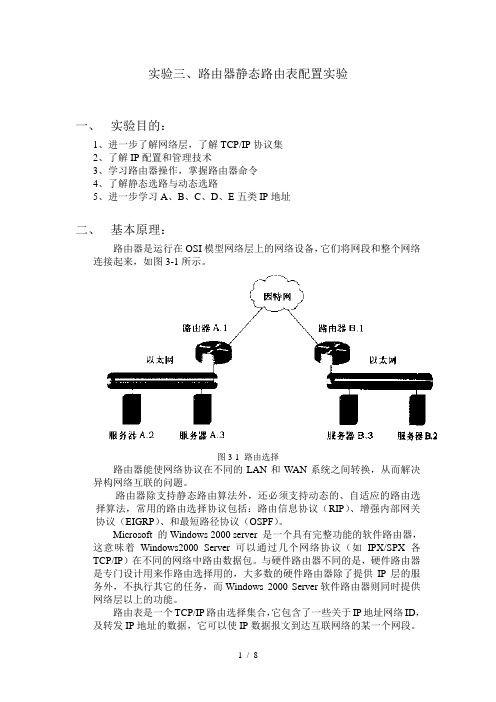
实验三、路由器静态路由表配置实验一、实验目的:1、进一步了解网络层,了解TCP/IP协议集2、了解IP配置和管理技术3、学习路由器操作,掌握路由器命令4、了解静态选路与动态选路5、进一步学习A、B、C、D、E五类IP地址二、基本原理:路由器是运行在OSI模型网络层上的网络设备,它们将网段和整个网络连接起来,如图3-1所示。
图3-1 路由选择路由器能使网络协议在不同的LAN和WAN系统之间转换,从而解决异构网络互联的问题。
路由器除支持静态路由算法外,还必须支持动态的、自适应的路由选择算法,常用的路由选择协议包括:路由信息协议(RIP)、增强内部网关协议(EIGRP)、和最短路径协议(OSPF)。
Microsoft 的Windows 2000 server 是一个具有完整功能的软件路由器,这意味着Windows2000 Server可以通过几个网络协议(如IPX/SPX各TCP/IP)在不同的网络中路由数据包。
与硬件路由器不同的是,硬件路由器是专门设计用来作路由选择用的,大多数的硬件路由器除了提供IP层的服务外,不执行其它的任务,而Windows 2000 Server软件路由器则同时提供网络层以上的功能。
路由表是一个TCP/IP路由选择集合,它包含了一些关于IP地址网络ID,及转发IP地址的数据,它可以使IP数据报文到达互联网络的某一个网段。
在实验室环境下,由于网络比较简单,路由表的内容不是很复杂,如果是登录到国际互联网,则路由表中的路由条目会比较多,但在实验环境与互联网环境下的路由论断命令是一样的。
路由表中有活动路由与可持续路由两个选项。
活动路由可以由操作系统添加到路由表中,也可以由你手工添加。
可持续路由是静态的,只能手工添加到路由表中。
两者之间的区别是,活动路由在计算机关闭和重启时被丢弃,但可持续路由总是保留在计算机中,除非手工删除这个路由表项。
Windows98环境下的路由命令有两个,一个是route命令,一个是tracert 命令,可以在命令提示符下运行。
实验三 网络互连操作实验

实验三网络互连操作实验一、实验目的1. 理解网络互联的基本原理2.认识路由器的端口、型号3. 掌握路由器的路由配置二、实验环境与设备本实验在PC机上利用模拟软件Packet Tracer进行操作。
三、实验容1.路由器接口的配置2.静态路由配置3.默认路由配置4.动态路由配置四、实验步骤1. 认识路由器的接口(1)Console口:使用专用配置线缆(一头是RJ45水晶头,一头是串口)连接计算机的串口,利用终端仿真程序(如Windows的超级终端)进行路由器配置。
(2)AUX口:主要用于远程配置、拨号连接、与modem连接等,是异步接口。
(3)LAN接口:使用RJ45接口的双绞线的以太网接口(4)WAN接口:高速同步串口,主要用来与目前广泛应用的DDN、帧中继、X.25等广域网设备进行专线连接。
图4-1 路由器接口2. 认识模拟器Packet Tracer中路由器的接口在Packet Tracer添加一个Generic路由器,双击路由器图标,在弹出的窗口中选择Config如图4-2所示,认识路由器的端口。
其中,端口FastEthernet是以太网口,通常用来连接网中的计算机或交换机;端口Serial是串口,通常用来连接另一个网络中路由器的Serial端口,通过这种端口所连接的网络的两端要求配置时钟频率以实现实时同步。
LAN口CONSOLE口Auxiliary口WAN口(串口)图4-2 模拟路由器的接口3. 路由器接口的配置创建如图4-3所示的拓扑结构图。
图4-3 网络拓扑(1)为主机PC0,PC1,PC2配置IP地址、子网掩码和默认网关。
接口IP地址子网掩码默认网关网络设备PC0 FastEthernet 192.168.1.2 255.255.255.0 192.168.1.1Router>enRouter#conf tRouter(config)#int f0/0Router(config-if)# ip address 192.168.1.1 255.255.255.0//配置接口f0/0的IP地址Router(config-if)#no shutdown //开启f0/0端口Router(config-if)#exitRouter(config)#int s2/0Router(config-if)# ip address 172.16.1.2 255.255.255.0//配置接口s2/0的IP地址Router(config-if)# clock rate 64000 //设置时钟频率Router(config-if)#no shutdown //开启f0/0端口Router(config-subif)#end //返回到特权模式Router#show ip route //显示路由器的路由表备注:enable 进入特权模式config terminal 进入全局配置模式interface S1 进入接口配置模式ip address 172.16.16.1 255.255.0.0 配置地址和子网掩码exit 推出接口配置模式,到全局配置模式ip default-gateway 172.16.16.254 在全局配置模式下配置网关(4)请参考步骤(3),给出配置路由器Router1和路由器Router2的各接口IP 地址的配置命令。
《常用网络管理命令的实现》实验指导书(模板)
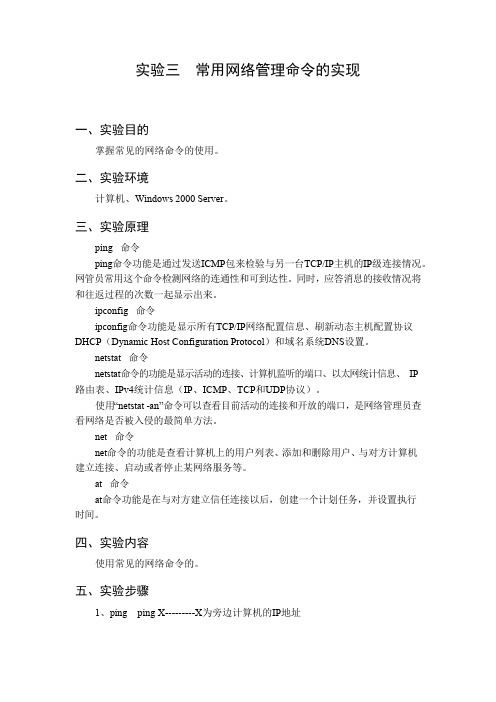
一、实验目的
掌握常见的网络命令的使用。
二、实验环境
计算机、Windows 2000 Server。
三、实验原理
ping 命令 ping命令功能是通过发送ICMP包来检验与另一台TCP/IP主机的IP级连接情况。 网管员常用这个命令检测网络的连通性和可到达性。同时,应答消息的接收情况将 和往返过程的次数一起显示出来。 ipconfig 命令 ipconfig命令功能是显示所有TCP/IP网络配置信息、刷新动态主机配置协议 DHCP(Dynamic Host Configuration Protocol)和域名系统DNS设置。 netstat 命令 netstat命令的功能是显示活动的连接、计算机监听的端口、以太网统计信息、 IP 路由表、IPv4统计信息(IP、ICMP、TCP和UDP协议)。 使用“netstat -an”命令可以查看目前活动的连接和开放的端口,是网络管理员查 看网络是否被入侵的最简单方法。 net 命令 net命令的功能是查看计算机上的用户列表、添加和删除用户、与对方计算机 建立连接、启动或者停止某网络服务等。 at 命令 at命令功能是在与对方建立信任连接以后,创建一个计划任务,并设置执行 时间。
net命令的使用建立并添加用户到管理员组: net user jack 123456 /add net localgroup administrators jack /add net user
和对方计算机建立信任连接 只要拥有某主机的用户名和密码,就可以用“IPC$(Internet Protocol Control)”建立 信任连接,建立完信任连接后,可以在命令行下完全控制对方计算机。 比如得到 IP为172.16.12.9计算机的管理员密码为空,可以利用指令“net use \\172.16.12.9\ipc$ /user:administrator”,如图所示。
计算机网络管理实验报告
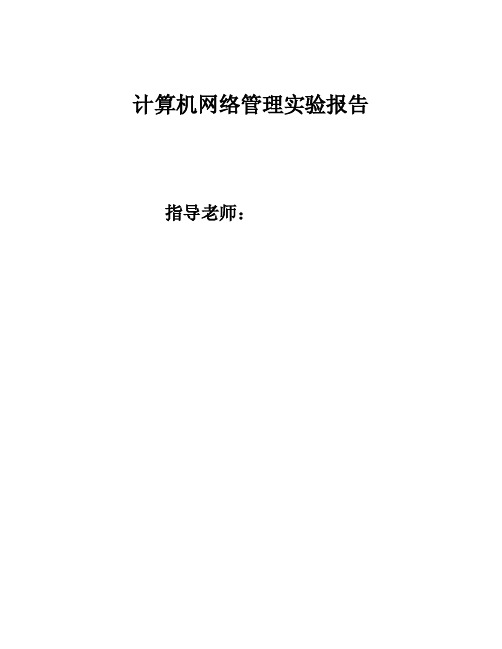
计算机网络管理实验报告指导老师:实验1网络配置与网络管理系统的使用实验结果分析: 1. 构建实验网络环境参照下图描述的网络拓扑构建实验网络环境。
(注意计算机与路由器是用交叉线相联,而路由器和交换机、交换机和计算机用直通线相联)Cisco 2950交换机Quidway R2621路由器直通线交叉线直通线以太网口0: 192.0.1.1/24以太网口1:192.0.0.1/24192.0.1.2/24网关:192.0.1.1安装SNMPc,网络管理站192.0.0.2/24(二层交换机可不需IP地址)192.0.0.3/24网关:192.0.0.1图4 实验网络拓扑结构2. 配置各设备的网络参数并启用网管功能:为了配置路由器或交换机,用配置串口线将计算机的COM 口与网络设备的Console 口相连,然后运行超级终端软件(端口设置需还原为默认值)。
(1) 配置Cisco 2950交换机 1、配置IP 地址两层交换机在转发数据时是不需要IP 地址的,但为了交换机要能够被网管,要给它标识一个管理IP 地址,默认情况下CISCO 交换机的VLAN 1为管理VLAN ,为该管理VLAN 配上IP 地址,交换机就可以被网管了。
命令如下: a 、 进入全局模式: Switch> enablePassword: cs608 (如果需要密码的话)Switch# configure terminalb、进入VLAN 1接口模式: Switch(config)#interface vlan 1c、配置管理IP地址: Switch(config-if) #ip address 192.0.0.2 255.255.255.0如果当前VLAN 1不是管理VLAN ,只需将上面命令的vlan的号码换成管理VLAN 的号码即可。
(显示所有VLAN的信息:Switch#show vlan brief)2、打开SNMP协议a、退入到全局配置模式: Switch(config-if)#exitb、配置只读的Community,一般设备默认的只读Community名为publicSwitch(config)#snmp-server community public roc、配置可写的Community,一般设备默认的可读可写Community名为privateSwitch(config)#snmp-server community private rw(注意:前面SNMPc7管理站安装时设置的Community名为public,因此管理站对此设备具有的管理权限为只读。
网络用户管理实验报告(3篇)

第1篇一、实验目的本次实验旨在让学生了解网络用户管理的概念、方法和技术,掌握Linux系统中用户和用户组的管理方法,熟悉图形界面和命令行界面操作,并能根据实际需求进行用户和用户组的管理,提高网络管理员的工作效率。
二、实验环境1. 操作系统:Linux2. 网络设备:路由器、交换机、PC等3. 实验软件:Linux操作系统、网络管理工具等三、实验内容1. 用户和用户组的概念用户:在Linux系统中,用户是指可以登录系统并使用系统资源的实体。
每个用户都有一个唯一的用户名和密码,以及对应的UID(用户标识符)。
用户组:用户组是一组具有相同权限的用户集合。
每个用户可以属于一个或多个用户组,通过用户组可以简化权限管理。
2. 用户和用户组的管理方法(1)图形界面管理1)登录Linux系统,进入图形界面。
2)打开“系统管理”菜单,选择“用户和组”。
3)在用户和组管理界面,可以查看、添加、删除、修改用户和用户组。
(2)命令行界面管理1)登录Linux系统,进入命令行界面。
2)使用以下命令进行用户和用户组的管理:a. 添加用户:`useradd [选项] 用户名`b. 删除用户:`userdel [选项] 用户名`c. 修改用户密码:`passwd [选项] 用户名`d. 查看用户信息:`id [选项] 用户名`e. 添加用户组:`groupadd [选项] 组名`f. 删除用户组:`groupdel [选项] 组名`g. 查看用户组信息:`groupmod [选项] 组名`3. 实验步骤(1)在Linux系统中创建一个名为“testuser”的新用户,并设置密码。
(2)将“testuser”添加到“testgroup”用户组中。
(3)修改“testuser”的密码。
(4)查看“testuser”和“testgroup”的信息。
(5)删除“testuser”和“testgroup”。
四、实验结果与分析1. 成功创建了名为“testuser”的新用户,并设置了密码。
实验三:常用网络命令及使用

2013-7-12
计算机网络实验教程
5. 举例
图3.1 查看ARP高速缓存中所有IP/物理对内容
2013-7-12
计算机网络实验教程
3.1.2 ftp命令
1.作用
将文件传送到正在运行FTP服务的远程计算机或从正 在运行FTP服务的远程计算机下载文件。ftp可以交互使 用,该命令只有在安装了TCP/IP协议之后才可用。FTP 是一种服务,一旦启动,将创建在其中可以使用ftp命令 的子环境,当ftp子环境运行时,它由ftp命令提示符表示。 通过键入quit子命令可以从子环境返回到Windows 2000命令提示符。
2.格式
netstat [-a] [-e] [-n] [-s] [-p protocol] [-r] [interval]
2013-7-12
计算机网络实验教程
2013-7-12
计算机网络实验教程
3. 参数
[-a]:显示所有活动的TCP连接的端口号,以及计算机侦 听到的TCP和UDP端口号。 [-e]:显示以太网统计信息,如发送和接收的字节数、数 据包数。该参数可以与-s结合使用。 [-n]:以数字表格形式显示地址和端口。 [-o]:显示活动的TCP连接并包括每个连接的进程 ID(PID)。 [-p Protocol]:显示Protocol所指定的协议的连接。 [-s]:显示每个协议的使用状态。默认情况显示TCP、 UDP、ICMP和IP协议的统计信息。如果安装了IPv6 协议,则还会显示TCPv6、UDPv6、ICMPv6和 IPv6协议的统计信息。 [-r]:显示本机的IP路由表内容,该参数与route print 命令等价。 [Interval]:每隔Interval秒重新显示一次选定的信息, 按CTRL+C停止重新显示统计信息。
计算机网络管理技术实验报告之三
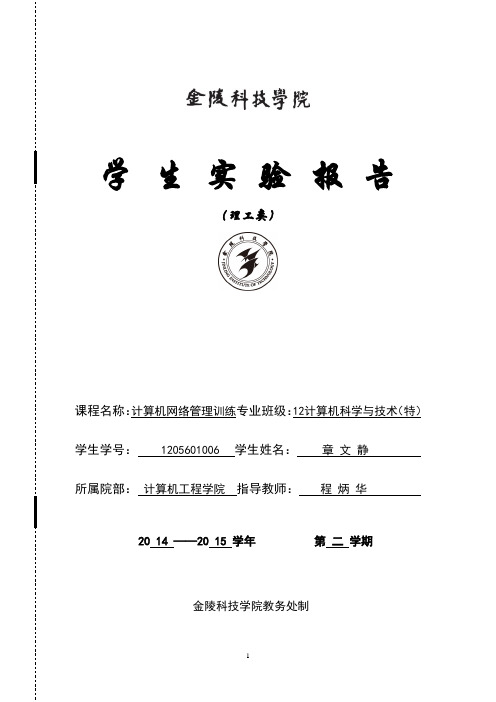
学生实验报告(理工类)课程名称:计算机网络管理训练专业班级:12计算机科学与技术(特)学生学号:1205601006学生姓名:章文静所属院部:计算机工程学院指导教师:程炳华20 14 ——20 15 学年第二学期金陵科技学院教务处制实验项目名称: DNS服务器安装和配置实验学时: 5 同组学生姓名: / 实验地点: A210 实验日期: 2015-6-7 实验成绩:批改教师:程炳华批改时间:一、实验目的和要求通过本实验,使学生熟悉 Windows server 2008服务器中DNS和IIS的安装与配置,理解域名服务的概念,并能够在Windows server 2008操作系统下实际安装、配置DNS服务器,提供局域网内的域名服务。
二、实验仪器和设备局域网、win7操作系统电脑、Vmware安装包、Windows 2008 server 镜像文件。
三、实验内容与过程1、虚拟机-设置-硬件-网络适配器-桥接模式2、配置ip地址:(按照学号加100原则,章文静同学为192.168.13.106)3、以管理员账户登录到Windows Server 2008系统,运行“开始”–“程序”–“管理工具”–“服务器管理器”出现如图:4、运行“添加角色”向导:5、选择“服务器角色”对话框中的“角色”列表框中选中“DNS服务器”复选框和“web服务器(IIS)”复选框,单击“下一步”:6、单击“下一步”7、单击“安装”8、正在安装9、单击“关闭”按钮,返回“初始配置任务”窗口。
10、单击“开始”–“管理工具”–“DNS”选项:11、为了使DNS服务器能够将域名解析成IP地址,必须首先在DNS区域中添加正向查找区域。
右击“正向查找区域”选择“新建区域”:10、单击“下一步”11、单击“下一步”12、在区域名称对话框中,输入在域名服务机构申请的正式域名。
(按照姓名拼音原则,章文静同学为),下一步:13、选择“创建新文件”,文件名使用默认即可。
网络管理实验全部
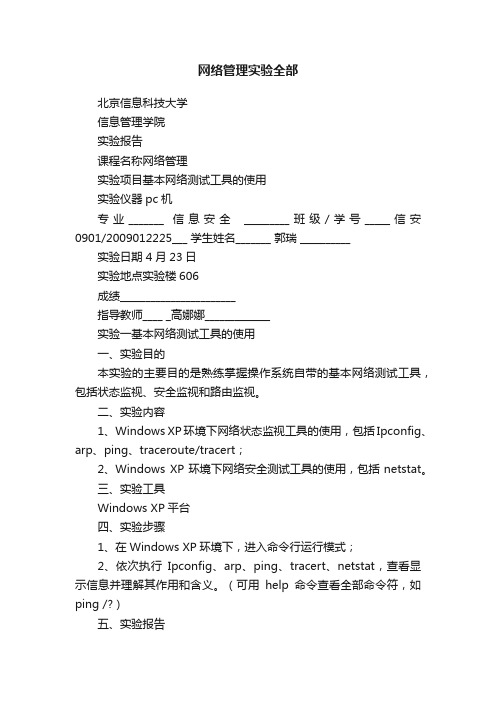
网络管理实验全部北京信息科技大学信息管理学院实验报告课程名称网络管理实验项目基本网络测试工具的使用实验仪器pc机专业_______ 信息安全_________班级/学号_____信安0901/2009012225___ 学生姓名_______ 郭瑞 __________实验日期 4月23日实验地点实验楼606成绩_______________________指导教师____ _高娜娜_____________实验一基本网络测试工具的使用一、实验目的本实验的主要目的是熟练掌握操作系统自带的基本网络测试工具,包括状态监视、安全监视和路由监视。
二、实验内容1、Windows XP环境下网络状态监视工具的使用,包括Ipconfig、arp、ping、traceroute/tracert;2、Windows XP环境下网络安全测试工具的使用,包括netstat。
三、实验工具Windows XP平台四、实验步骤1、在Windows XP环境下,进入命令行运行模式;2、依次执行Ipconfig、arp、ping、tracert、netstat,查看显示信息并理解其作用和含义。
(可用help命令查看全部命令符,如ping /?)五、实验报告1、帮助考察并总结Ipconfig、arp、ping、tracert、netstat的作用。
ipconfig,查看当前电脑的ip配置ping,用来测试到另外一台网络设备的通断tracert,用来追踪路由netstat,用来查看当前电脑的活动会话net view,用来查看当前局域网工作组列表2、简要记录ping 192.168.1.1、ping –t 192.168.1.1和ping –l 192.168.1.1的运行结果,,并分析-t和-l表示的含义。
-a:解析主机地址。
-n:数据:发出的测试包的个数,缺省值为4。
-l:数值:所发送缓冲区的大小。
-t:继续执行Ping命令,直到用户按Ctrl+C终止。
- 1、下载文档前请自行甄别文档内容的完整性,平台不提供额外的编辑、内容补充、找答案等附加服务。
- 2、"仅部分预览"的文档,不可在线预览部分如存在完整性等问题,可反馈申请退款(可完整预览的文档不适用该条件!)。
- 3、如文档侵犯您的权益,请联系客服反馈,我们会尽快为您处理(人工客服工作时间:9:00-18:30)。
实验三基本网络测试工具的使用
一、实验目的
本实验的主要目的是熟练掌握操作系统自带的基本网络测试工具,包括状态监视、安全监视和路由监视。
二、实验内容
1、Windows 环境下网络状态监视工具的使用,包括Ipconfig、arp、ping、traceroute/tracert;
2、Windows 环境下网络安全测试工具的使用,包括netstat。
三、实验步骤
1、在Windows XP环境下,进入命令行运行模式;
2、依次执行Ipconfig、arp、ping、tracert、netstat,查看显示信息并理解其作用和含义。
(可用help命令查看全部命令符,如ping /?)
五、实验报告
1、考察并总结Ipconfig、arp、ping、tracert、netstat的作用。
(1)ipconfig,查看当前电脑的ip配置
作用:查看网卡配置,包括DNS后缀,IPV6地址,IPV4地址,子网掩码,默认网关。
(2)ping
作用:用来测试PC的连通性。
(3)tracert
作用:进行跃点跟踪。
(4)netstat
作用:它可以显示路由表、实际的网络连接以及每一个网络接口设备的状态信息。
Netstat 用于显示与IP、TCP、UDP和ICMP协议相关的统计数据,一般用于检验本机各端口的网络连接情况
(5)net view
作用:Net view命令用于查看远程主机的所有共享资源,其语法格式为:
net view \\IP地址
2、简要记录ping 192.168.1.1、ping –t 192.168.1.1和ping –l 192.168.1.1的运行结果,并分析-t和-l表示的含义。
Ping -t:长ping地址,不停止,直到人为终止ctrl+c。
Ping -l :发送指定数据量的ECHO数据包。
默认为 32 字节;最大值是65500byt。
3、运行tracert 192.168.1.1,结合结果描述数据从本机到目的主机之间所经过的路由。
4、netstat命令显示以太网的统计信息和所有协议的统计信息,分别运行netstat、netstat –e和netsat –r,写出运行结果并分析对应的含义。
-e:显示静态以太网。
-r:显示路由分配表。
Netstat:显示本地或与之相连的远程机器的连接状态,包括TCP、IP、UDP、ICMP协议的使用情况,了解本地机开放的端口情况,检查网络接口是否已正确安装。
5、简要记录pathping 192.168.1.1的结果,比较pathping命令和ping命令、tracert 命令的异同点。
Pathping:会先显示中间的通过的路由器,然后对每个中间路由器发送一定数量的ping包,通过统计他们对ping包响应的数据包来分析通信质量。
Ping:确定对方主机是否响应ping,一般返回ping的信息就表示本地到该主机的网络线路连通,返回节点数据包,直接返回与目的节点的连通性。
Tarcert:就是确定本主机到目的主机的通信的路径。
这个比较好理解,原理就是每次都ping 目的主机,但是TTL从1递增,每次加1,根据中间通过的路由器发回的丢弃包的回复来确定路由器。
